Google Chrome 是最好的网络浏览器之一 –和我最喜欢的- 但它是一台消耗资源的机器。 通过一些小技巧,你可以 减少Chrome资源消耗 并将其变成一个强大而高效的浏览器。

事实上,Chrome 是寻找浏览器时的最佳选择之一。 绝大多数用户信任它。 然而,它是消耗资源最多的浏览器之一。 而且,如果我们访问任务管理器,我们将始终看到 Google Chrome 位于 RAM 消耗列表的顶部。
幸运的是,您可以通过考虑我们将在此处看到的一些准则,以简单的方式提高其性能。
文章内容
减少 Google Chrome RAM 消耗的技巧
Desactivar扩展
Chrome 最大的问题之一是扩展。 这些附加组件可能会在我们没有意识到的情况下累积,有时我们会安装一个扩展,但很快就会停止使用并且不会卸载它们。
每个扩展都作为一个进程运行,这使得他们消耗相当多的资源。 因此,很好地控制这些扩展非常重要。
无需从浏览器中删除它们。 如果我们短期内不打算使用它们,但又不想消除它们,我们可以随时 禁用扩展s。 这将阻止它们在后台运行,并且不会消耗更多 RAM。
要卸载或禁用扩展,您必须转到浏览器设置中的“扩展”选项卡。
禁用错误报告
所有开发人员都希望他们的程序没有错误。 为了实现这一目标,他们需要 反馈 他们所犯的错误。 但并非所有用户都会提交错误报告,以便您可以对其进行处理。 为此,谷歌浏览器有一个功能,允许 自动发送错误报告.
安装浏览器时,我们被告知这些报告将以匿名方式发送。 此功能不会消耗大量资源,但会增加我们发现自己的内存耗尽机器的其他功能。
发送错误报告 可以禁用。 通过这样做,我们将阻止浏览器使用更多内存。 此外,如果您想提供信息,当您失败时,会出现一条消息。 弹出式 只需单击一下,我们就可以向 Google 发送错误报告,以便他们进行处理。

要停用它,我们必须去 组态 在浏览器中。 在那里,我们必须显示高级配置选项(位于页面底部)并取消选中该选项 自动向 Google 发送使用情况统计信息和崩溃报告。 停用此功能后,我们必须按按钮重新启动屏幕上显示的浏览器。
在后台禁用 Google Chrome
即使我们关闭 Google Chrome,该浏览器 它仍然会在后台运行一些进程。 所有选项卡都将关闭,但需要浏览器运行的应用程序不会关闭。
无论您关闭浏览器多少次,如果有应用程序在运行,即使浏览器关闭,它们也会继续运行。 如果使用它们,没有问题,但是当不使用它们时,它们只会消耗计算机资源。

这个默认浏览器功能 可以从设置中禁用 一样的。 为此,您必须转到“设置”,然后在“高级设置”中查找 Google Chrome浏览器的应用程序开发工具。 一旦浏览器停用,我们将重新启动浏览器,以便应用更改,我们将不再需要担心它。
安装扩展以减少消耗
我们已经说过,我们必须卸载或至少禁用那些我们不使用的 Chrome 扩展程序。 我们通常只使用其中许多扩展一次,然后它们就对我们毫无用处了。 幸运的是,许多其他东西都有很好的用途,可以帮助我们很多,甚至 减少铬的消耗.
- 一个选项卡: 这是一个扩展,允许您“禁用”打开未使用的选项卡。 安装此扩展后,只需单击 OneTab 图标,所有打开的选项卡就会形成一个列表。 您可以根据需要逐一启用这些选项卡,也可以一次性启用所有选项卡。 令人难以置信地减少了浏览器内存消耗。
- 数据保护程序: 一个小工具,可以帮助我们使网站加载速度更快,并且消耗更少的带宽。 压缩没有 HTTPS 的网站 在它们到达浏览器之前。 非常适合那些通过手机使用浏览器或数据速率有限的用户。
删除数据(历史记录、cookie...)仍然是一个不错的选择
尚未完全证明删除浏览器使用的数据对其性能有很大影响。 是的,它的性能可以提高,但是提高到什么程度呢?
总是一个不错的选择 删除浏览器收集的数据。 尤其是当我们有一段时间没有这样做的时候。 存储在缓存中的所有这些信息有助于网站更快地加载,但是当您必须搜索数千个文件和 cookie 才能获取它时,最终会适得其反。
清除谷歌浏览器缓存 这真的很简单。 我们必须进入“设置”,在那里我们将显示“高级设置”。 在隐私选项中我们将寻找 清除浏览数据.
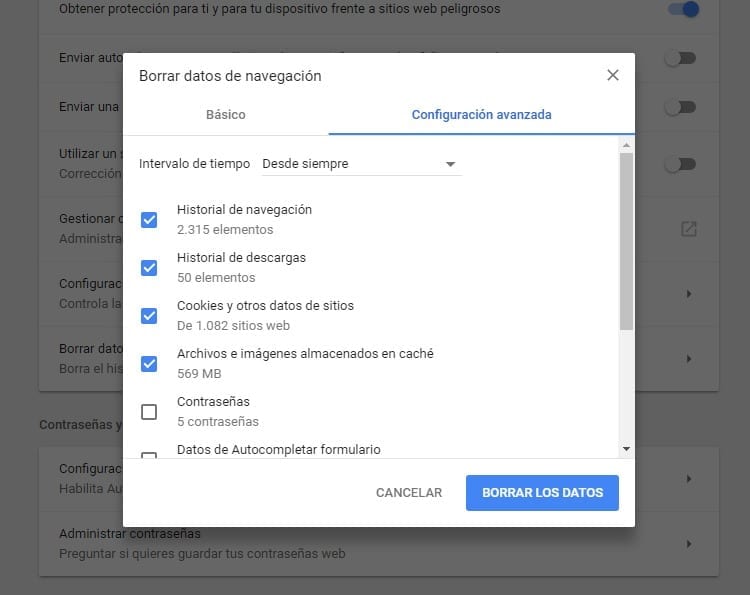
我们必须选择要删除数据的时间段(我们可以选择从最后一小时到安装浏览器以来)。 然后我们必须选择要删除哪些数据。 我们可以删除浏览历史记录、下载历史记录、访问过的网站的 Cookie 和数据、缓存的图像和文件、自动完成数据、密码等等。 主要是我们必须删除浏览历史记录、cookie 和缓存文件。 最后你必须按下按钮 删除数据 从而使它们被永久消除。
重置 Chrome 设置
如果我们的浏览器没有提高其性能,也没有看到它减少其消耗,我们总是可以回到一切开始的地方。 Restablecer铬 它应该是最后一个选项,尽管如果我们不打算自定义浏览器,那么这是让一切恢复正常的最简单方法。
通过重置浏览器,我们返回到出厂设置。 有了这个,我们就好像第一次使用 Google Chrome 一样,没有添加扩展,也没有存储信息。 就好像这是一个新安装的一样。
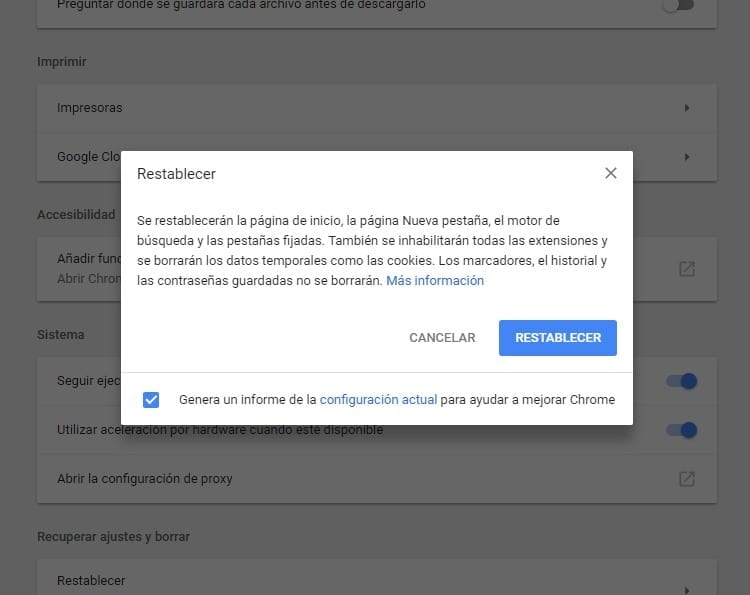
要重置浏览器设置,请转到 Google Chrome 设置,然后在高级设置中滚动到最后一个设置选项,然后单击 Restablecer。 屏幕上会出现一条消息,指示选择此选项后会发生什么。 如果我们同意,我们只需再次按重置按钮,我们将返回到原始的浏览器设置。

自从 1997 年 PC 落入我手中以来,我就一直盯着显示器。现在我喜欢写与它们相关的一切。
内容作家。 平面设计师和搜索引擎优化





